Heim >System-Tutorial >Windows-Serie >So stellen Sie die Aktualisierung per Rechtsklick auf die bevorzugte Option in Win11 ein_So stellen Sie die Aktualisierung auf die bevorzugte Option ein, indem Sie mit der rechten Maustaste auf die Win11-Schaltfläche klicken
So stellen Sie die Aktualisierung per Rechtsklick auf die bevorzugte Option in Win11 ein_So stellen Sie die Aktualisierung auf die bevorzugte Option ein, indem Sie mit der rechten Maustaste auf die Win11-Schaltfläche klicken
- PHPznach vorne
- 2024-05-06 17:46:29816Durchsuche
Für Programmierer, die in der Entwicklung arbeiten, ist es sehr wichtig, die Aktualisierungsoption des Rechtsklick-Menüs unter Windows zu verwenden, um den Code schnell zu aktualisieren und die Änderungen zu sehen. Im Win11-System ist diese Option jedoch standardmäßig nicht im Kontextmenü verfügbar. Wie stelle ich die Aktualisierungsoptionen in Win11 auf die Rechtsklick-Menüeinstellung ein? Der PHP-Editor Apple hat Ihnen detaillierte Lösungen bereitgestellt. Bitte lesen Sie weiter unten, um weitere Informationen zu erhalten.
1. Zum Öffnen und Ausführen wird vorzugsweise die Tastenkombination [Win+r] verwendet.
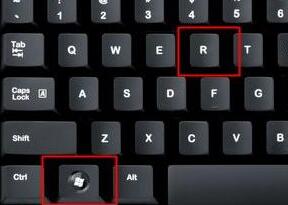
2. Geben Sie [regedit] in die Ausführungsleiste ein und drücken Sie zur Bestätigung die Eingabetaste, um den Registrierungseditor zu öffnen.

3. Geben Sie [HKEY_LOCAL_MACHINESYSTEMCurrentControlSetControlFeatureManagementOverrides4] in den Pfad über der Registrierung ein.

4. Klicken Sie mit der rechten Maustaste, um ein neues Element zu erstellen, und nennen Sie es [586118283], wie im Bild gezeigt.

5. Erstellen Sie dann rechts 5 neue [DWORD-Werte] und nennen Sie sie [EnabledState] [EnabledStateOptions] [Variant] [VariantPayload] [VariantPayloadKind]
6 zu [0x00000001] [0x00000001] [0x00000000] [0x00000000] [0x00000000], wie in der Abbildung gezeigt.

7. Wenn wir schließlich den Computer neu starten, stellen wir fest, dass die Aktualisierung auf die bevorzugte Einstellung eingestellt wurde.

Das obige ist der detaillierte Inhalt vonSo stellen Sie die Aktualisierung per Rechtsklick auf die bevorzugte Option in Win11 ein_So stellen Sie die Aktualisierung auf die bevorzugte Option ein, indem Sie mit der rechten Maustaste auf die Win11-Schaltfläche klicken. Für weitere Informationen folgen Sie bitte anderen verwandten Artikeln auf der PHP chinesischen Website!

